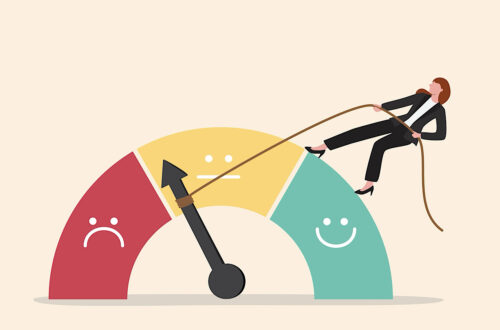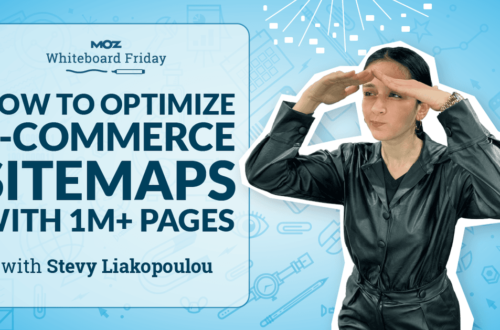صفحه اصلی وب سایت شما اولین برداشتی است که بازدیدکنندگان از سایت وردپرس شما دارند. این یک تشک خوش آمدگویی مجازی برای انتقال پیام و برند شما است.
اگر قصد دارید صفحه اصلی خود را در وردپرس تغییر دهید، گامی حیاتی در جهت بهبود تجربه کاربری، جذب مخاطبان و دستیابی به اهداف وب سایت خود برداشته اید.
در این مقاله شما را در ویرایش صفحه اصلی وردپرس راهنمایی می کنیم. چه بخواهید یک صفحه ثابت خاص را به عنوان صفحه اصلی خود تنظیم کنید یا آخرین پست های وبلاگ خود را به نمایش بگذارید، ما مراحل دقیقی را برای اطمینان از انتقال یکپارچه ارائه خواهیم داد.
بنابراین، بیایید وارد صفحه اصلی خود شویم و صفحه اصلی شما را به نمایشی قانع کننده تر از نام تجاری یا محتوای خود تبدیل کنیم.
1 صفحه اصلی وردپرس چیست؟
صفحه اصلی وردپرس به عنوان صفحه فرود اصلی وب سایت شما عمل می کند. این اولین صفحه ای است که بازدیدکنندگان هنگام وارد ، URL وب سایت شما یا کلیک بر روی نام سایت شما در نتایج موتورهای جستجو با آن مواجه می شوند.
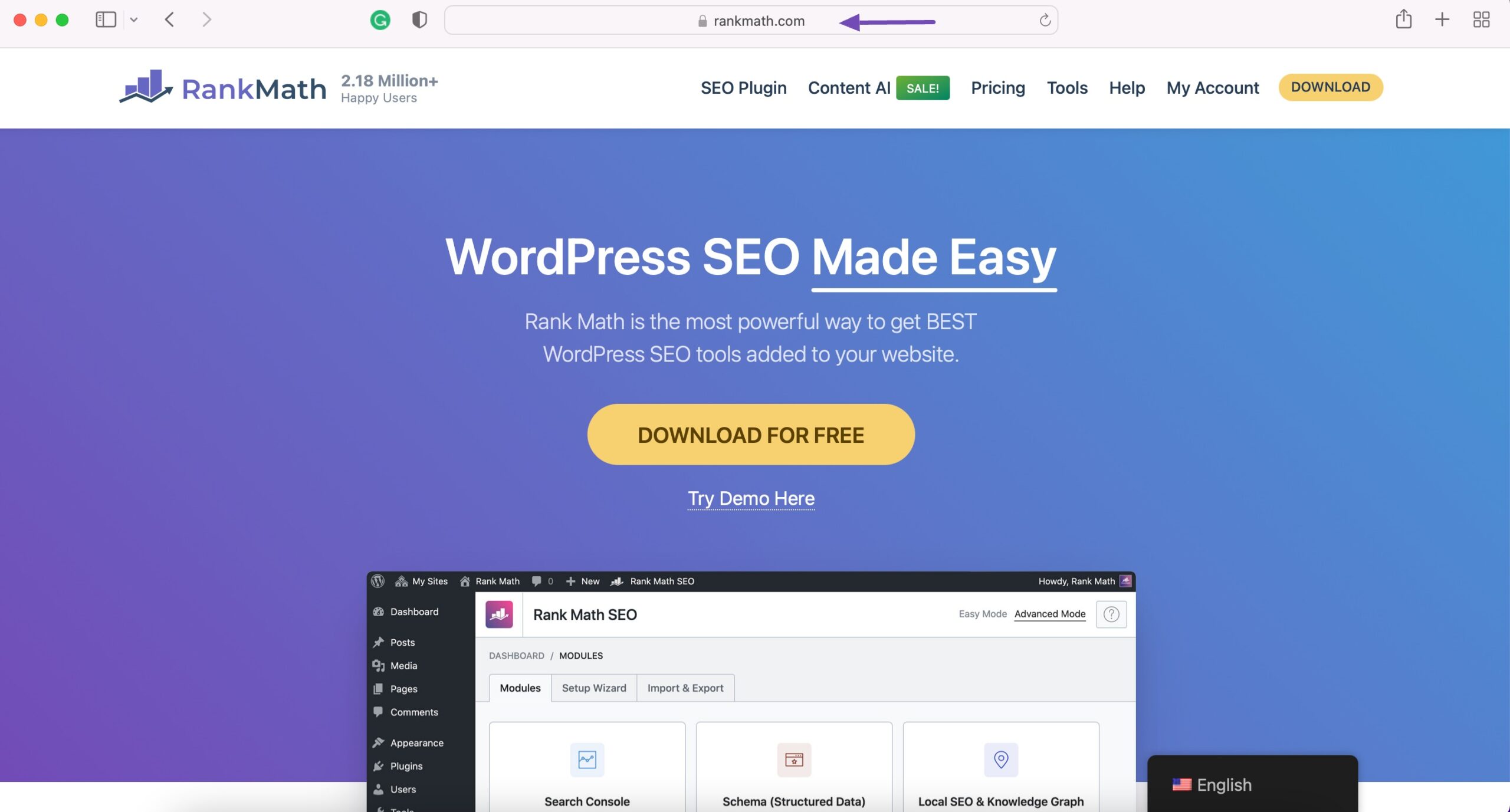
اساساً صفحه اصلی وردپرس جایی است که شما فرصتی برای ارائه یک مقدمه قانع کننده دارید.
بسته به اهداف و ماهیت وب سایت شما می تواند به روش های مختلفی طراحی شود. برای برخی، ممکن است جدیدترین پستهای وبلاگ را داشته باشد و به بازدیدکنندگان پیشنمایشی از جدیدترین مطالب ارائه دهد. برخی دیگر ممکن است یک صفحه اصلی ثابت را انتخاب کنند که بر انتقال یک پیام خاص یا برجسته ، اطلاعات ضروری تمرکز دارد.
این صفحه جلویی را می توان با عناصر مختلفی از جمله تصاویر، متن، پیوندها و چند رسانه ای سفارشی کرد و اغلب دارای منوهای ناوبری است تا بازدیدکنندگان را به بخش های دیگر سایت شما راهنمایی کند.
2 چرا صفحه اصلی وردپرس خود را تغییر دهید؟
چندین دلیل قانع کننده وجود دارد که چرا ممکن است بخواهید صفحه اصلی وردپرس خود را تغییر دهید.
اولا، محتوا و طراحی صفحه اصلی شما باید با اهداف و مقاصد در حال تحول شما هماهنگ باشد. همانطور که وب سایت شما رشد می کند یا کسب و کار شما تغییر می کند، ممکن است لازم باشد صفحه اصلی را به روز کنید تا این تغییرات منعکس شود. چه بخواهید محصولات یا خدمات جدیدی را تبلیغ کنید، روی یک پیام خاص تمرکز کنید یا محتوای جدید معرفی کنید، صفحه اصلی شما باید مطابق با آن سازگار شود.
تعامل کاربر مهم است. یک صفحه اصلی قدیمی یا غیر الهام بخش می تواند بازدیدکنندگان را منصرف کند. با تغییر دوره ای صفحه اصلی خود، می توانید کاربران را درگیر خود نگه دارید و تجربه جدیدی را برای بازدیدکنندگان بازگشتی فراهم کنید.
علاوه بر این، برای سئو (بهینه سازی موتور جستجو)، یک صفحه اصلی به خوبی بهینه شده می تواند دید سایت شما را در نتایج موتورهای جستجو بهبود بخشد. با هدف قرار دادن کلمات کلیدی خاص و تازه نگه داشتن محتوای خود، می توانید رتبه سایت خود را در موتورهای جستجو بهبود بخشید و ترافیک ارگانیک بیشتری ایجاد کنید.
3 نحوه تنظیم یک صفحه اصلی ثابت
در اکثر مضامین وردپرس، صفحه اصلی شما آخرین پست های وبلاگ شما را به طور پیش فرض نمایش می دهد. اگر نمی خواهید پست های وبلاگ خود را در صفحه اصلی خود نمایش دهید، می توانید یک صفحه اصلی ثابت تنظیم کنید.
تنظیم یک صفحه اصلی ثابت در وردپرس شامل تعیین یک صفحه خاص به عنوان صفحه اصلی وب سایت شما به جای نمایش جدیدترین پست های وبلاگ شما در صفحه اصلی است.
در داشبورد وردپرس خود، به آن بروید صفحات و کلیک کنید جدید اضافه کن.
صفحه جدیدی ایجاد کنید که می خواهید آن را به عنوان صفحه اصلی ثابت تنظیم کنید. شما می توانید آن را چیزی شبیه به آن عنوان کنید صفحه اصلی یا برای استقبال. پس از اتمام، کلیک کنید انتشار برای انتشار صفحه شما
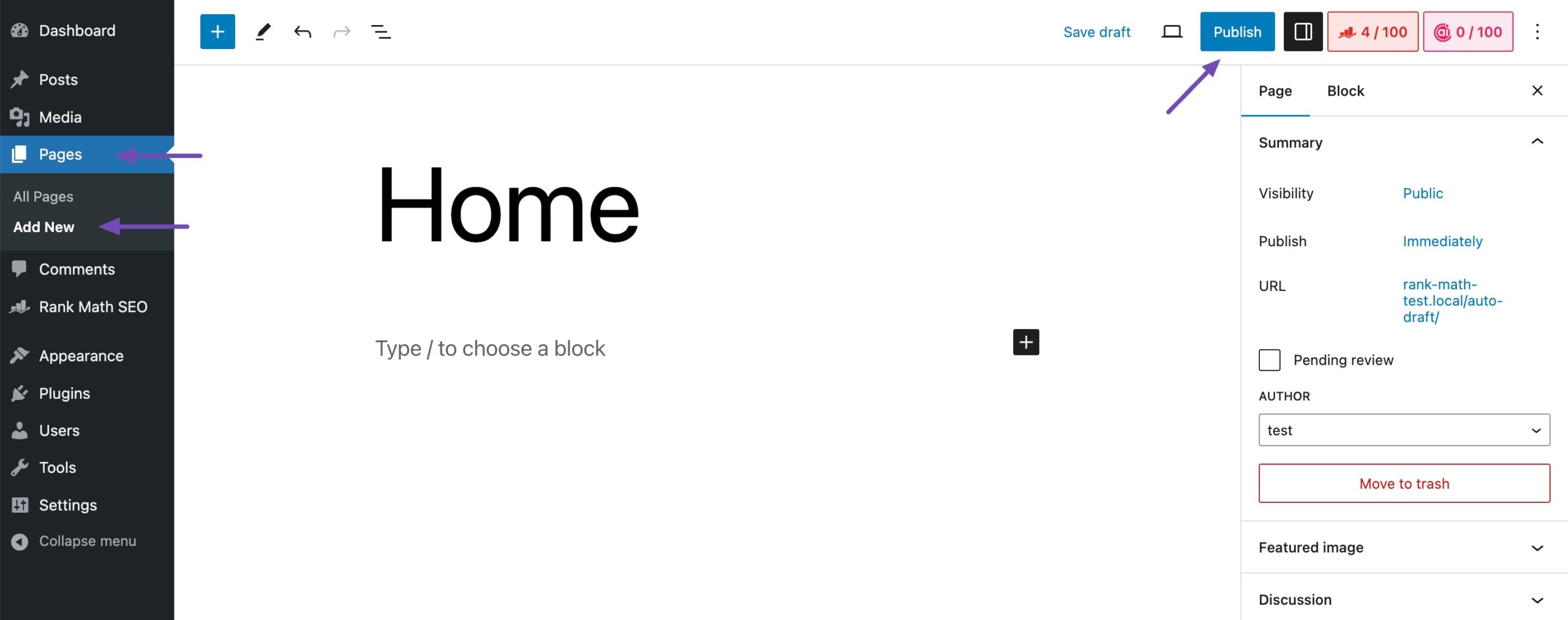
برای مثال، برای ایجاد یک صفحه وبلاگ، مراحل بالا را دوباره تکرار کنید وبلاگ.
هنگامی که صفحات شما آماده شدند، می توانید به وردپرس بگویید که برای چه کاری از آنها استفاده کند.
حرکت به سمت تنظیمات → پخش از داشبورد وردپرس شما. در صفحه اصلی شما نمایش داده می شود گزینه ها را انتخاب کنید یک صفحه ثابت. در مرحله بعد، از منوهای کشویی برای انتخاب صفحه اصلی و صفحه پست ها استفاده کنید.
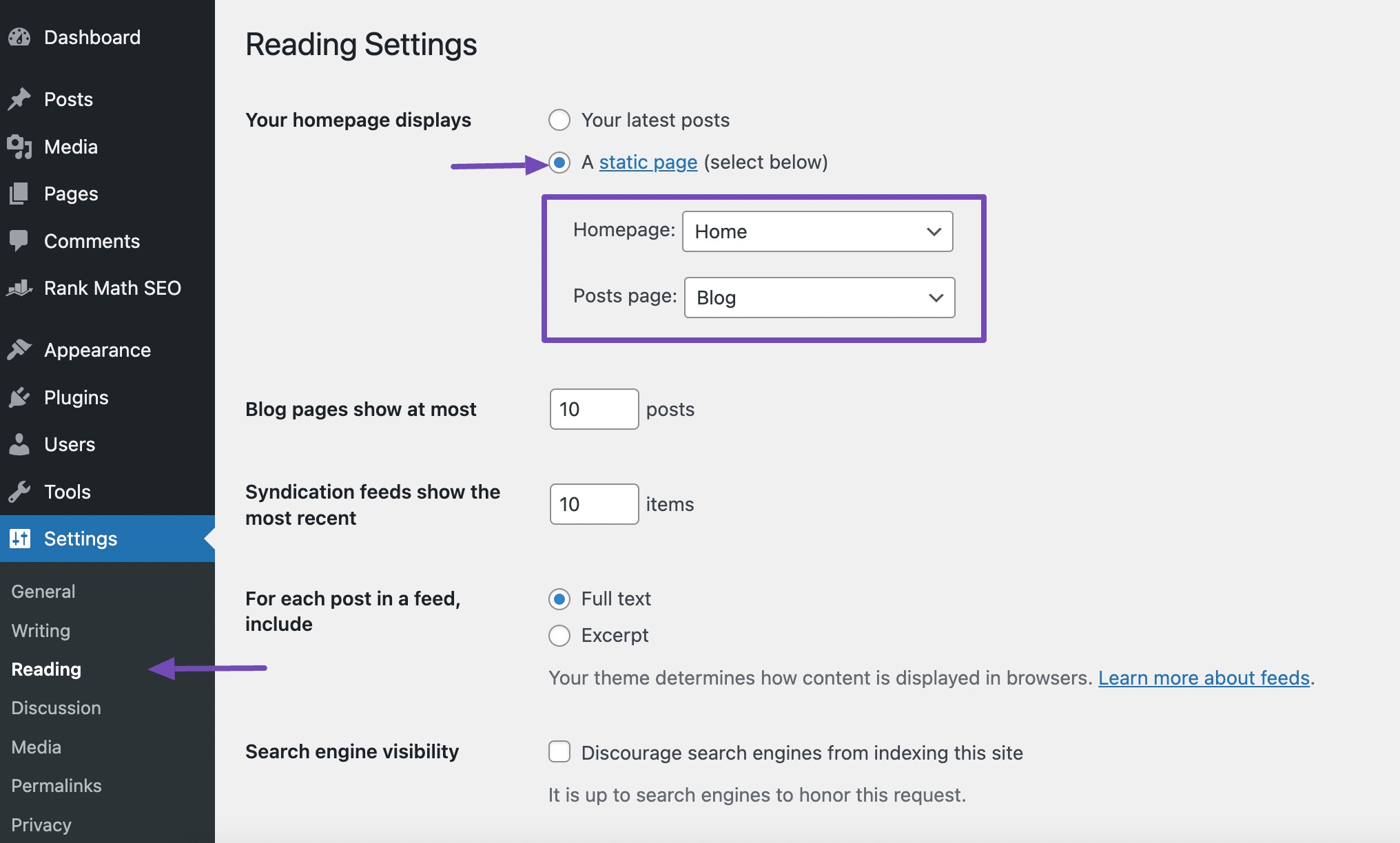
روی آن کلیک کنید ذخیره تغییرات دکمه در پایین برای ذخیره تنظیمات.
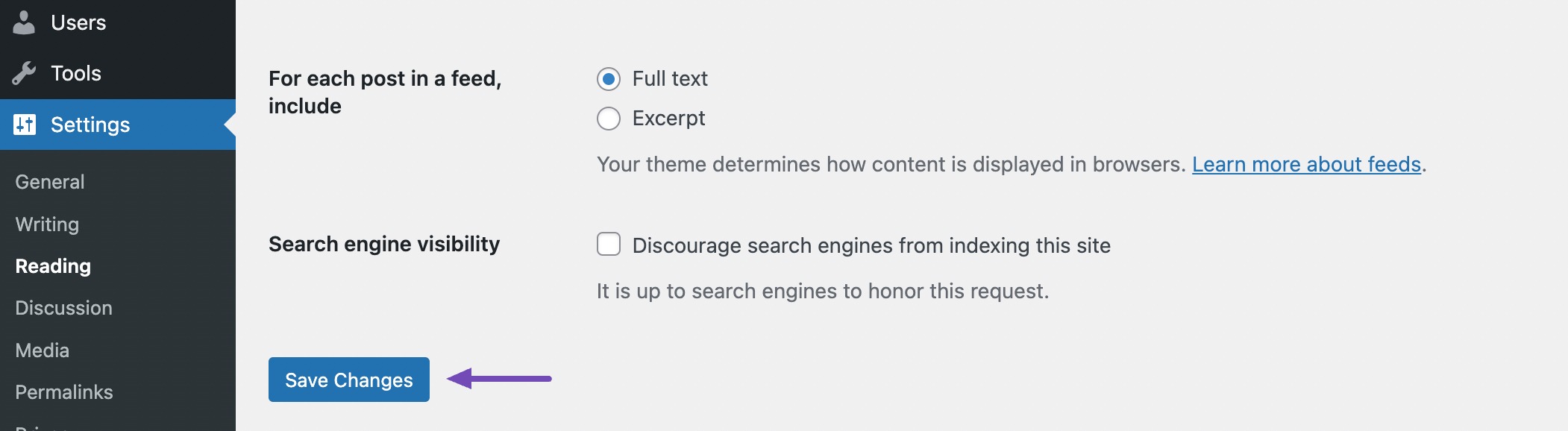
از وب سایت خود دیدن کنید تا مطمئن شوید که تغییرات اعمال شده اند و صفحه استاتیک شما اکنون به عنوان صفحه اصلی نمایش داده می شود.
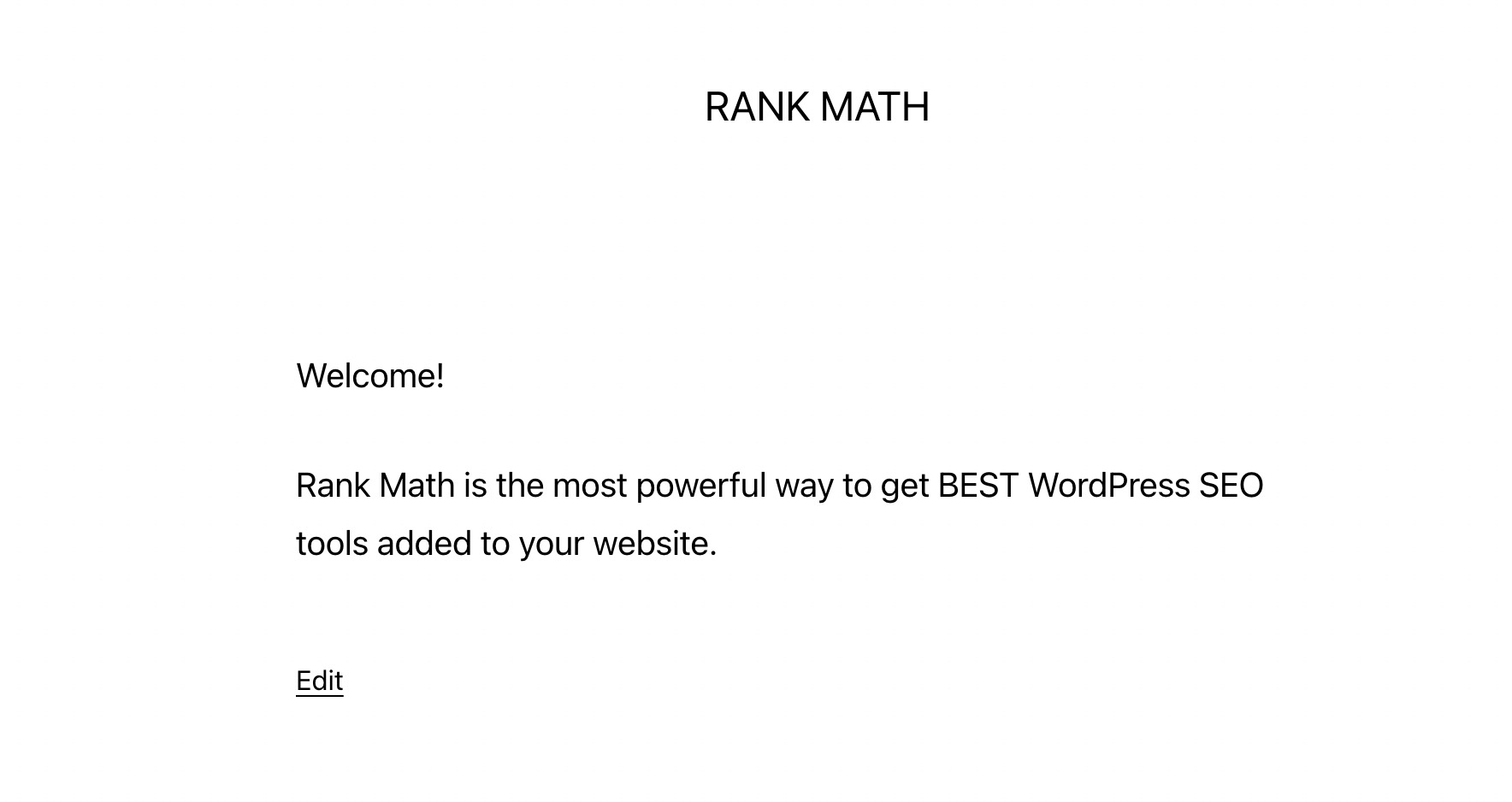
خودشه! صفحه اصلی وردپرس شما اکنون به یک صفحه ثابت به انتخاب شما تنظیم شده است. بازدیدکنندگان وبسایت شما ابتدا محتوای این صفحه را به محض ورود میبینند و به شما معرفی شخصی و جذابی از سایتتان میدهند.
4 نحوه ویرایش صفحه اصلی در وردپرس
اکنون که صفحه اصلی شما آماده است، می توانید از روش های زیر برای ایجاد صفحه اصلی وردپرس سفارشی خود استفاده کنید.
4.1 تغییر صفحه اصلی در وردپرس با تم سفارشی ساز
می توانید صفحه اصلی خود را با استفاده از سفارشی ساز تم تغییر دهید.
برای انجام این کار، به ظاهر → سفارشی ، از داشبورد وردپرس شما.
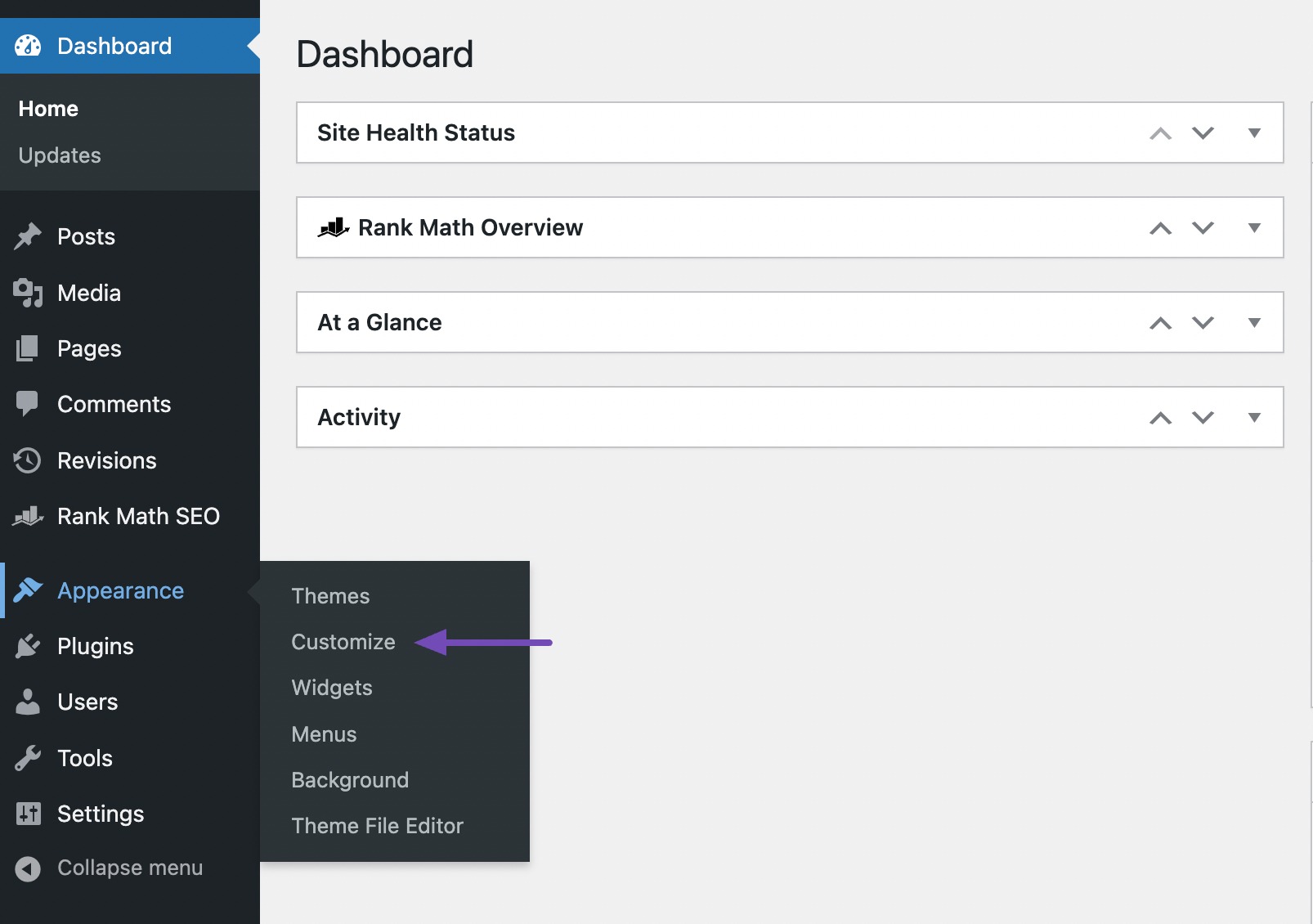
در سفارشیکننده تم، لیستی از گزینههای سفارشیسازی را در سمت چپ صفحه خود مشاهده خواهید کرد، مانند عنوان سایت، تصویر هدر، تصویر پسزمینه و غیره. این گزینه ها ممکن است بسته به موضوع شما متفاوت باشد.
برای ویرایش هر قسمت از صفحه اصلی، روی نماد مداد آبی در کنار آن کلیک کنید.
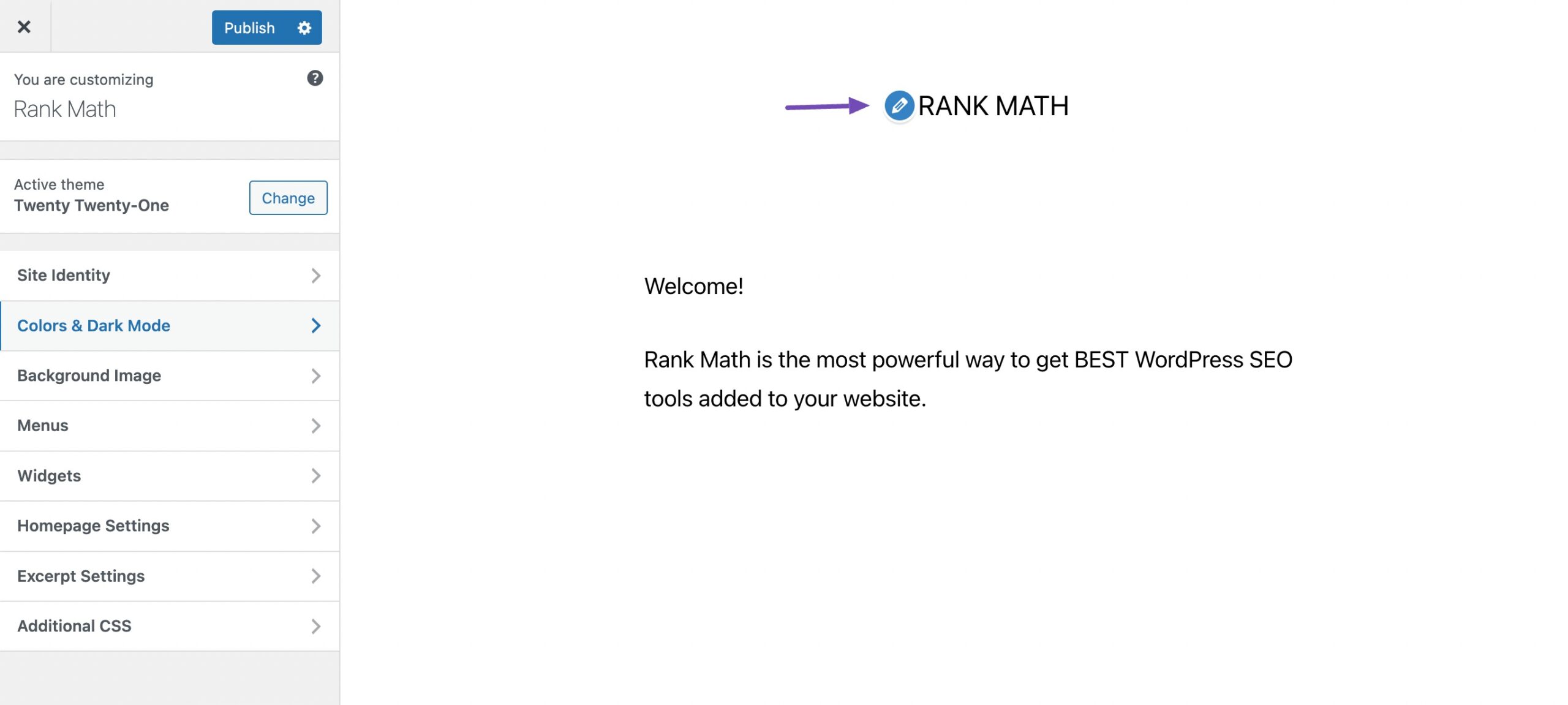
در اینجا ما به صفحه اصلی خود رنگ اضافه می کنیم.
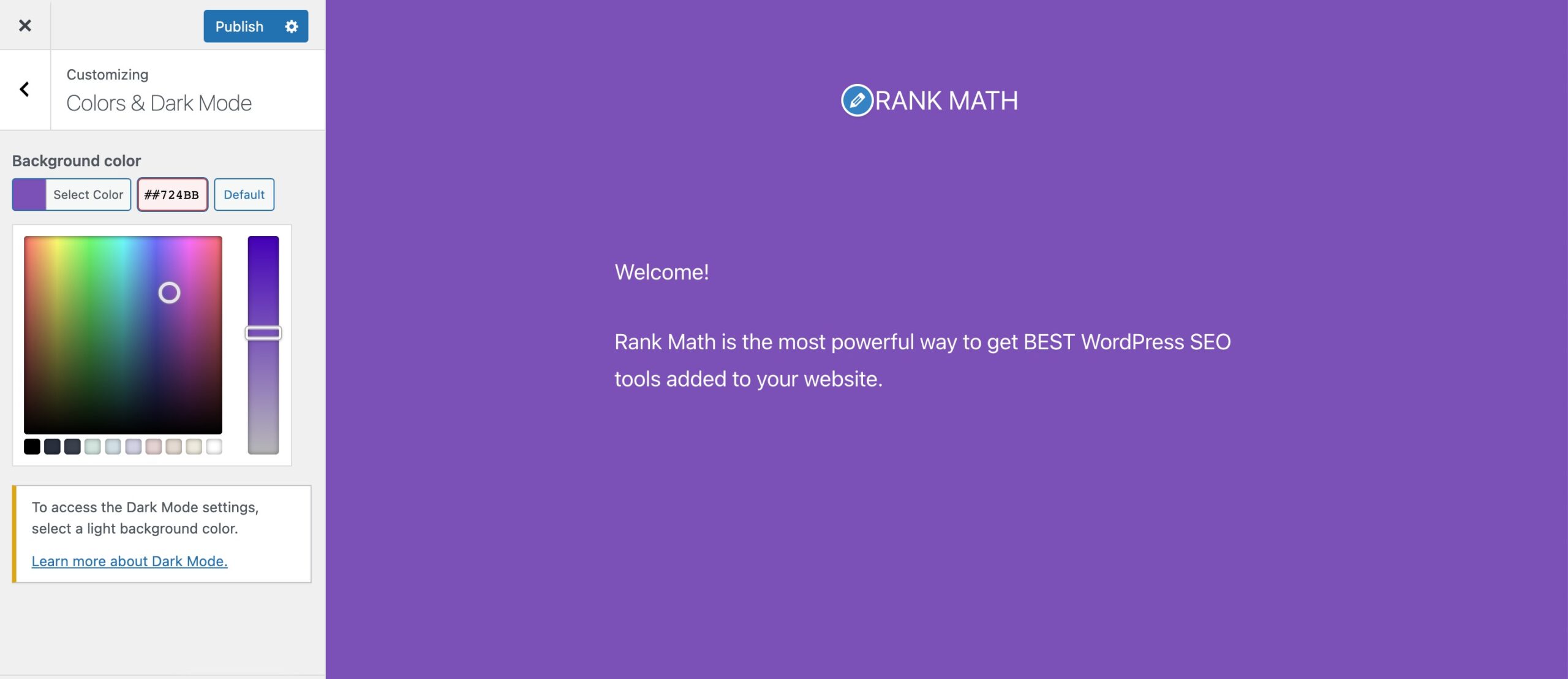
پس از انجام تغییرات لازم، روی دکمه کلیک کنید انتشار را فشار دهید تا تغییرات خود را ذخیره کنید.
4.2 ویرایش صفحه اصلی در وردپرس با ویرایشگر بلاک
اگر نمیخواهید از سفارشیکننده تم استفاده کنید، میتوانید صفحه اصلی خود را در ویرایشگر بلوک ویرایش کنید.
برای استفاده از ویرایشگر بلوک، به صفحات → همه صفحات از داشبورد وردپرس خود استفاده کنید و صفحه اصلی را که قبلا ایجاد کرده اید ویرایش کنید.
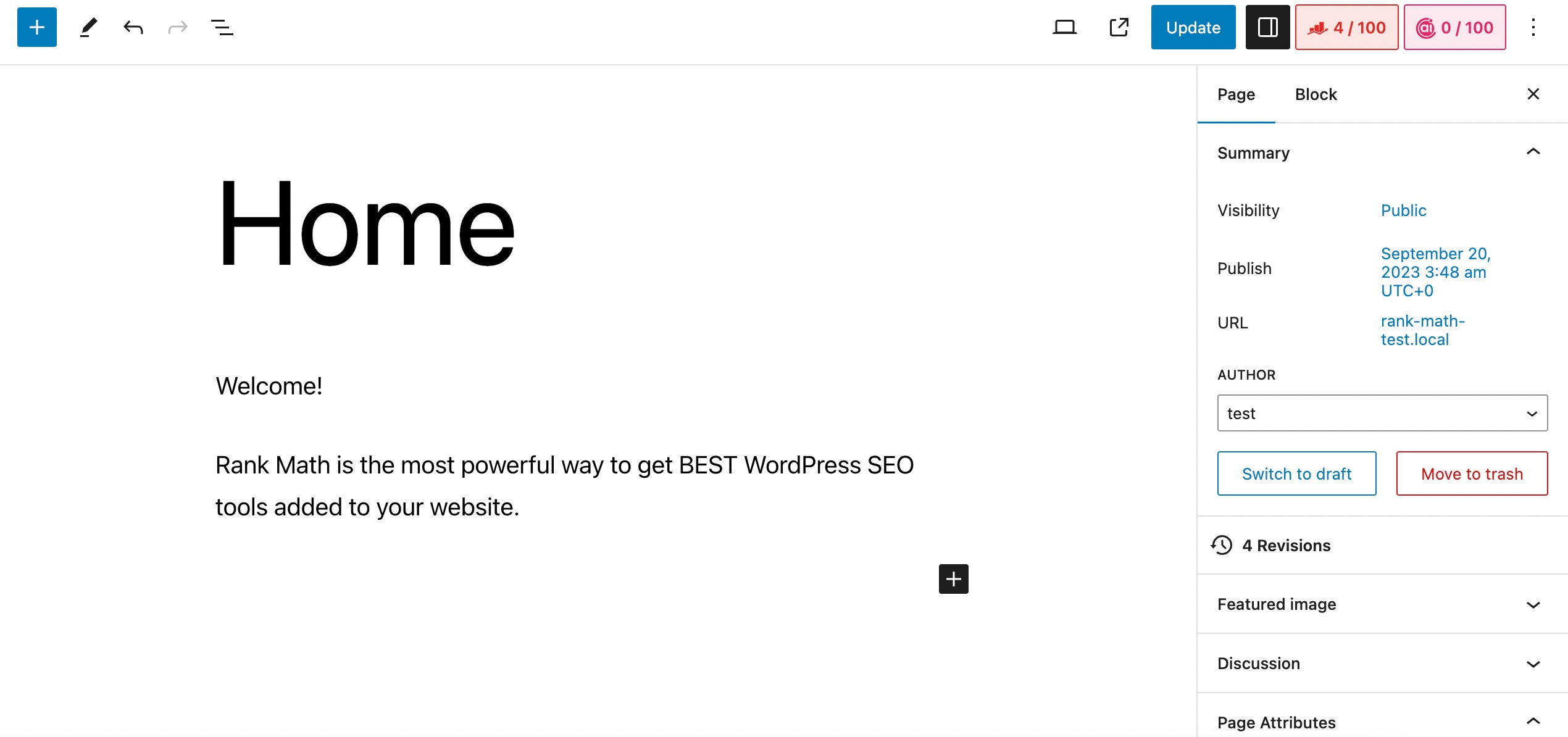
سپس می توانید از ویرایشگر بلوک برای سفارشی ، صفحه اصلی خود استفاده کنید. در اینجا یک تصویر به صفحه اصلی خود اضافه می کنیم. شما می توانید این کار را با کلیک بر روی بیشتر (+) نماد و انتخاب تصویر مسدود ،.
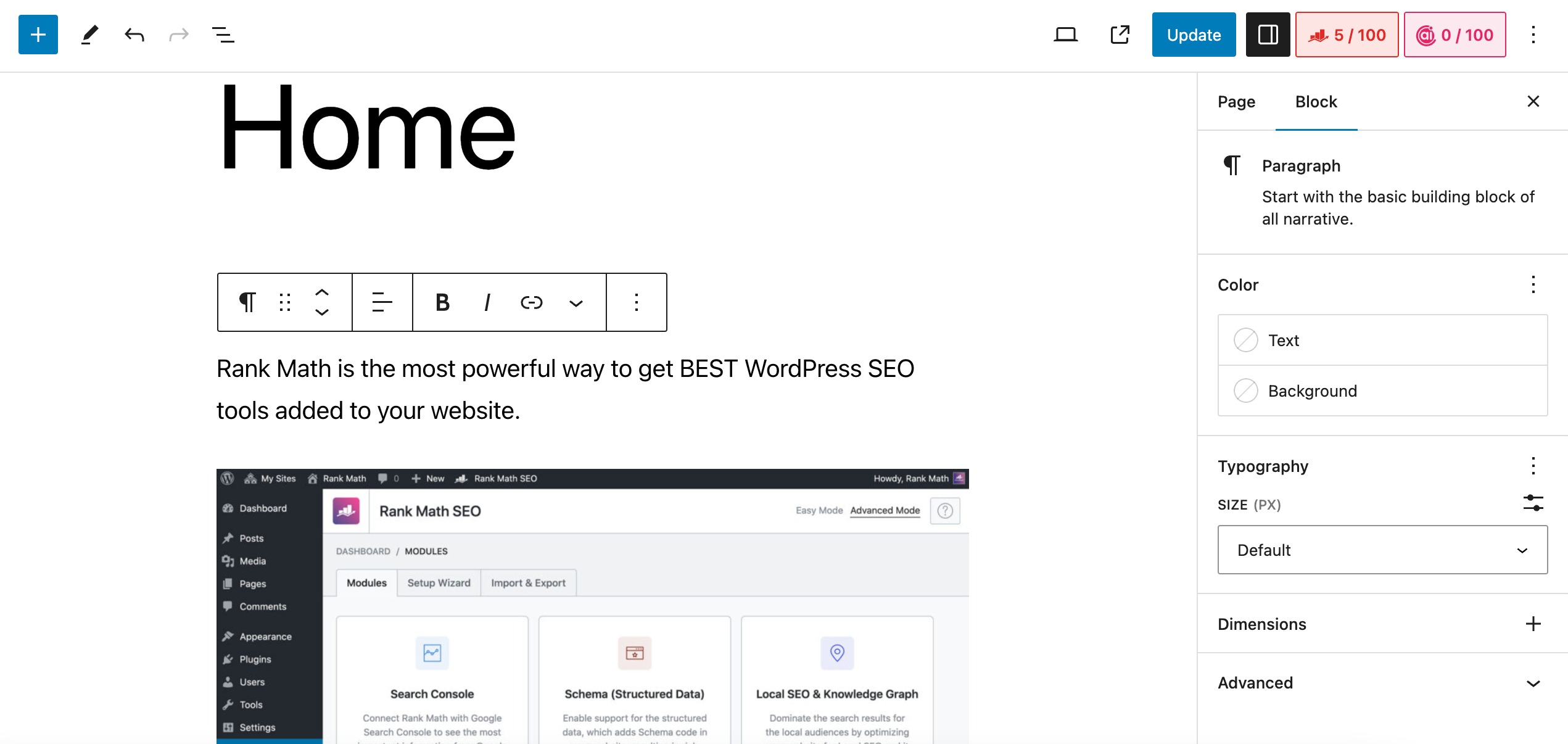
هنگامی که صفحه اصلی خود را سفارشی کردید، روی دکمه کلیک کنید به روز رسانی را فشار دهید تا تغییرات خود را ذخیره کنید.
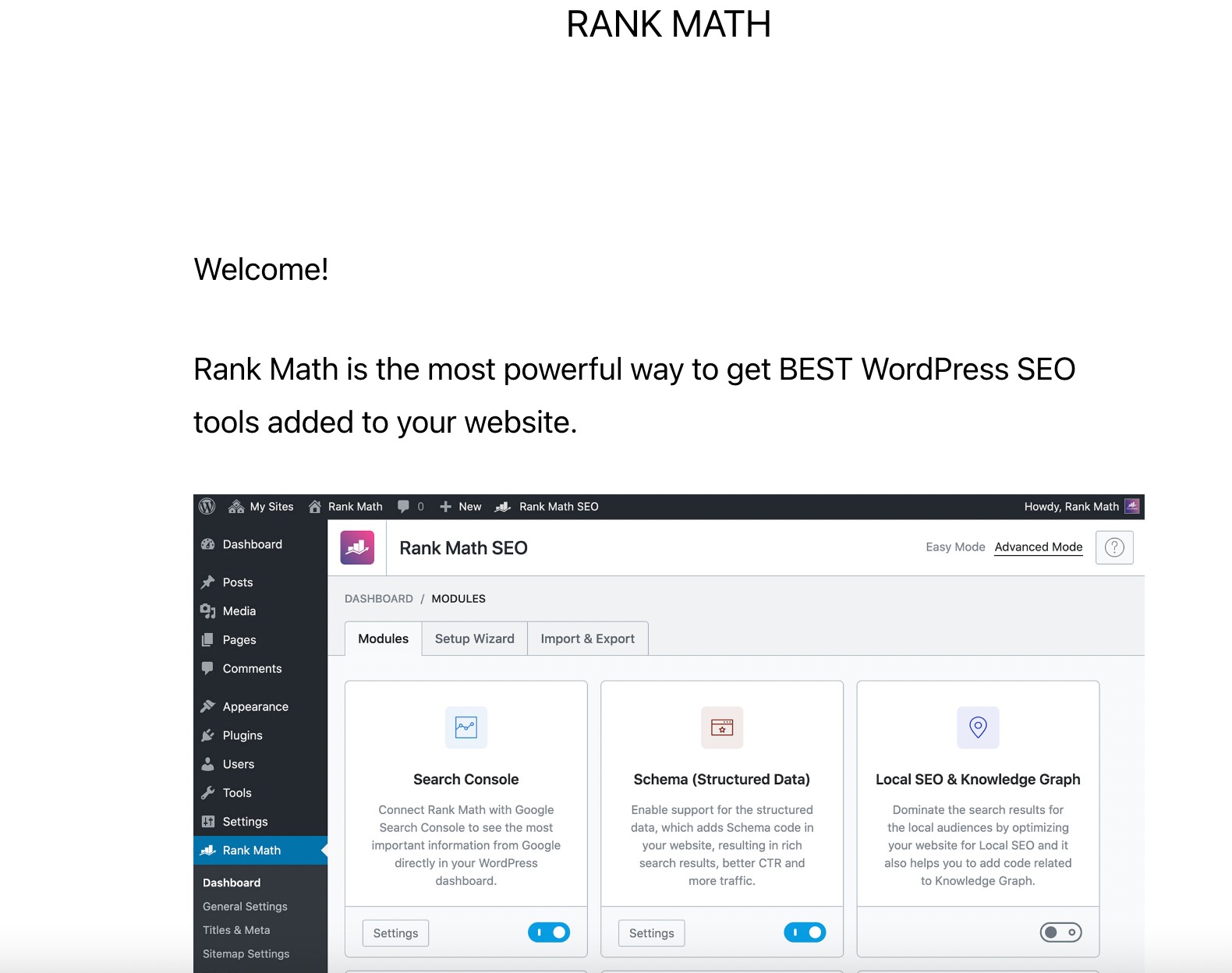
4.3 ویرایش صفحه اصلی در وردپرس با ویرایشگر کلاسیک
اگر با ویرایشگر کلاسیک راحتتر هستید، همچنان میتوانید یک صفحه اصلی چشمگیر ایجاد کنید.
دسترسی به صفحات و صفحه ای را که به عنوان صفحه اصلی سایت خود تعیین کرده اید انتخاب کنید.
برای درج متن، شروع به تایپ کنید. به طور پیش فرض، متن به عنوان یک پاراگراف قالب بندی می شود. با این حال، می توانید از منوی کشویی برای قالب بندی آن به عنوان عنوان یا هدر استفاده کنید.
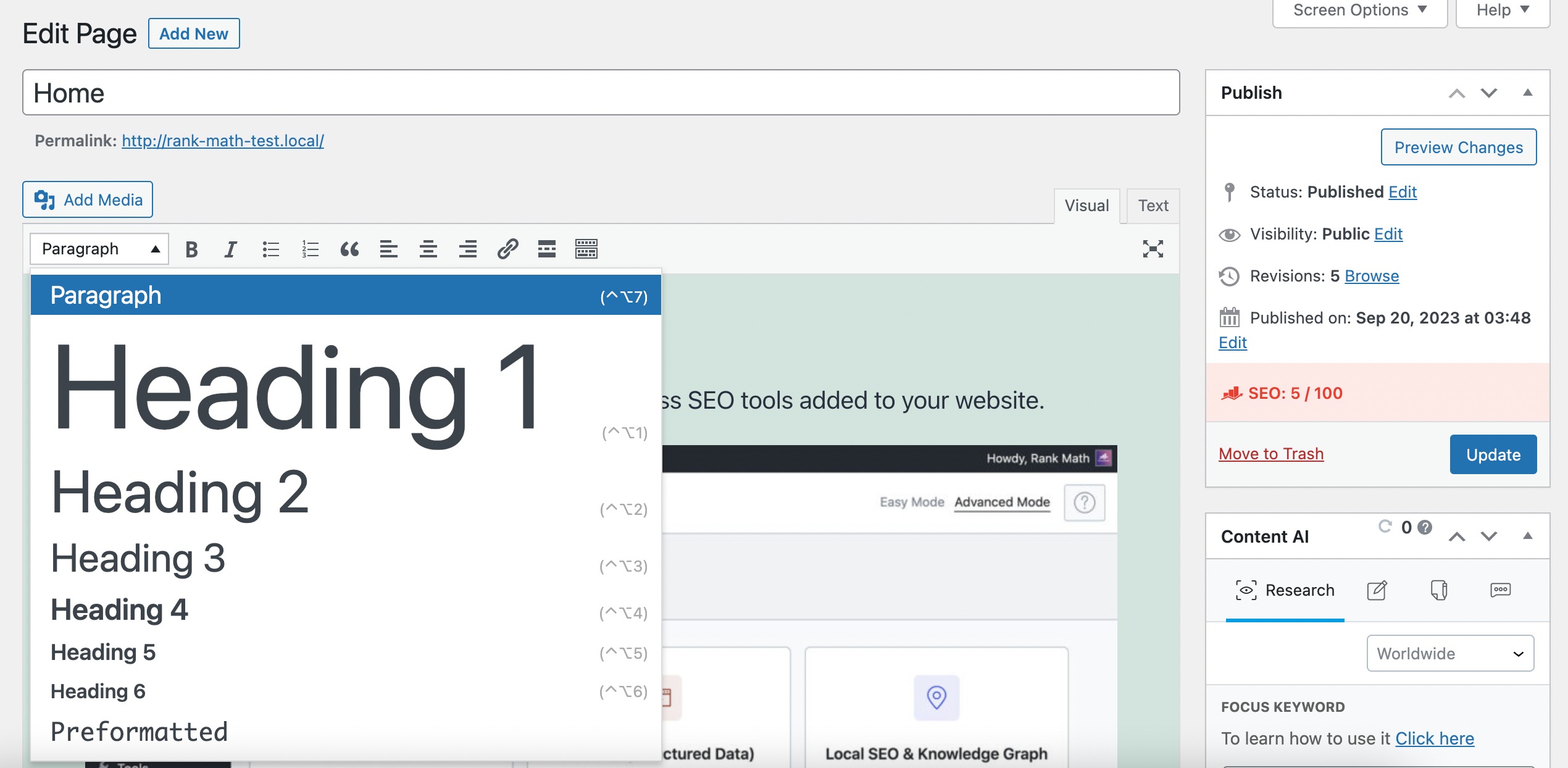
می توانید استفاده کنید تغییر وضعیت نوار ابزار در بالای ویرایشگر برای گزینه های سفارشی سازی بیشتر.
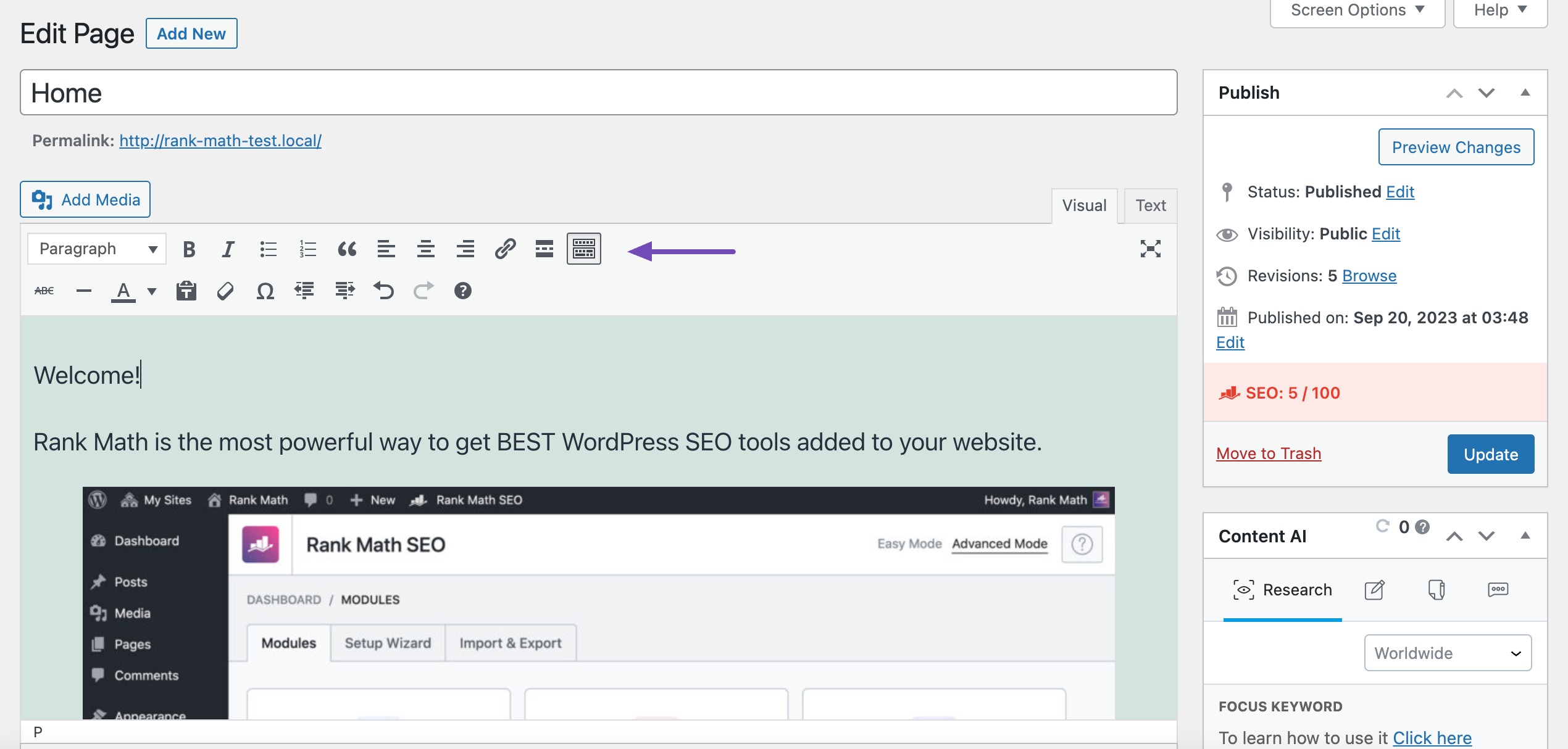
همچنین می توانید تصاویر را در ویرایشگر کلاسیک اضافه کنید تا صفحه اصلی خود را جذاب تر کنید.
هنگامی که صفحه اصلی خود را به دلخواه شخصی سازی کردید، کلیک کنید به روز رسانی برای ذخیره تغییرات سپس می توانید بازدید خود را بررسی کنید تا مطمئن شوید که تغییرات در صفحه اصلی شما اعمال شده است.
5 نتیجه
راه اندازی صفحه اصلی خود در وردپرس یک گام اساسی در شکل دادن به حضور آنلاین شما است.
چه صفحه ای ثابت را انتخاب کنید یا ترجیح دهید آخرین پست های وبلاگ خود را به نمایش بگذارید، این فرآیند قابل تنظیم و نسبتاً ساده است.
صفحه اصلی شما به عنوان تصویر دیجیتالی وب سایت شما عمل می کند، اولین برداشتی که بازدیدکنندگان با آن مواجه می شوند. با در دست گرفتن کنترل این عنصر ضروری، می توانید پیام خود را به طور موثر منتقل کنید، مخاطبان خود را درگیر کنید و وب سایت خود را به مقصدی جذاب تر تبدیل کنید.
توانایی تغییر و انطباق صفحه اصلی به شما امکان می دهد تا با اهداف وب سایت خود و چشم انداز دیجیتال در حال تغییر تکامل پیدا کنید و اطمینان حاصل کنید که حضور آنلاین شما پویا و خوشایند باقی می ماند.
آیا اخیراً صفحه اصلی خود را تغییر داده اید؟ از چه روش هایی برای اصلاح صفحه اصلی و جذاب تر ، آن استفاده کرده اید؟ به ما اطلاع دهید با ارسال توییت @rankmathseo.
منبع: https://rankmath.com/blog/how-to-set-homepage-in-wordpress/